win7电脑不显示移动硬盘卷标怎么处理,很多小伙伴都还不知道,下面IEfans小编为大家整理了解决win7电脑不显示移动硬盘卷标的方法讲解,一起来看看吧! 1、右键计算机,在弹出的菜单
win7电脑不显示移动硬盘卷标怎么处理,很多小伙伴都还不知道,下面IEfans小编为大家整理了解决win7电脑不显示移动硬盘卷标的方法讲解,一起来看看吧!

1、右键计算机,在弹出的菜单中点击“管理”;如图所示:

2、在设备管理器的USB设备中找到移动硬盘,右键将其“启用”;如图所示:
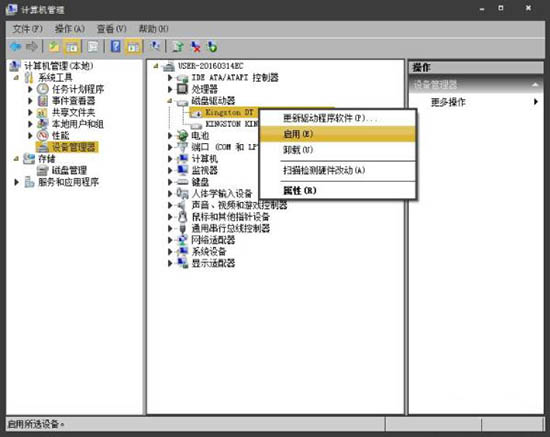
3、在磁盘管理中右键移动硬盘,点击“更改驱动器号和路径”;如图所示:
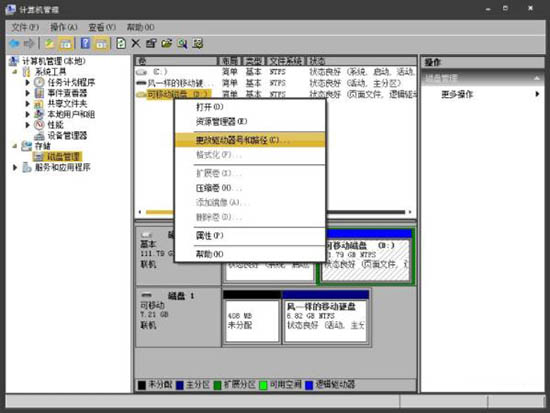
4、然后为移动硬盘选一个盘符就可以了。如图所示:
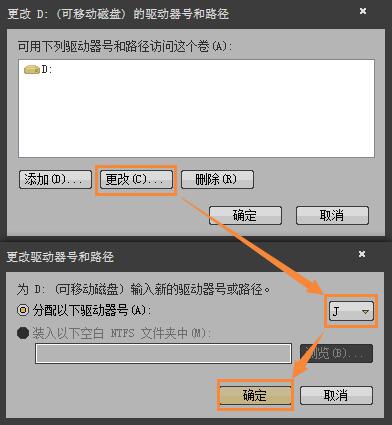
win7相关攻略推荐:
华硕vm510l5200笔记本U盘怎么安装win7系统 安装win7系统步骤介绍
联想小新Air13笔记本U盘怎么安装win7系统 安装win7系统方法一览
华硕灵耀3 deluxe笔记本U盘如何安装win7系统 安装win7系统方法分享
以上就是IEfans小编今日为大家带来的解决win7电脑不显示移动硬盘卷标的方法讲解,更多软件教程尽在IE浏览器中文网站!
